Hur man gör text vertikal i Word
Miscellanea / / April 02, 2023
Att använda Word är ett bra sätt att göra flygblad, nyhetsbrev, presentationer och annat. Det är kraftfullt med många verktyg, typsnitt och formateringsalternativ som låter dig ändra allt från att ändra textorientering till dess storlek, justering, etc. Dessutom kan du också göra text vertikal i word och ge det hela en edgy look. Du kommer att lära dig hur du roterar text i Word i den här artikeln. Så om du också vill veta hur du kan göra något liknande detta på din bärbara dator med Word, läs den här artikeln till slutet.

Innehållsförteckning
- Hur man gör text vertikal i Word
- Hur man roterar text i Word
- Hur man ändrar textriktning i Word från vänster till höger
- Hur man roterar textriktning i en tabell
- Hur roterar jag text 180 grader i Word
- Kan du sträcka ut text vertikalt i Word?
Hur man gör text vertikal i Word
Använder sig av Ord är inte raketvetenskap men det kan vara en svår nöt att knäcka för vissa användare. Du kanske redan har rensat dina grunder och förstår olika formler, men vet du hur man gör text vertikal? Om inte, kommer den här artikeln att hjälpa dig med detsamma.
Snabbt svar
För att göra vertikal text i word klickar du helt enkelt på Infoga > Textruta och välj a inbyggd textruta. Lägg till en text och använd sedan rotera ikonen för att göra det vertikalt.
Hur man roterar text i Word
Om du vill veta hur man roterar text i Word är du på rätt plats. Nedan har vi nämnt två olika enkla och nybörjarvänliga metoder. Om du vill ha mer kontroll över hur mycket textrutan behöver rotera är metod 1 mer lämplig. Men om du vill ha allt perfekt, använd metod 2.
Metod 1: Rotera textrutan manuellt
1. Öppna a Word-dokument på din bärbara dator.
2. Klicka på Föra in från verktygsfältet överst.

2. Välj sedan Textruta alternativet för att infoga det i ditt Word-dokument.
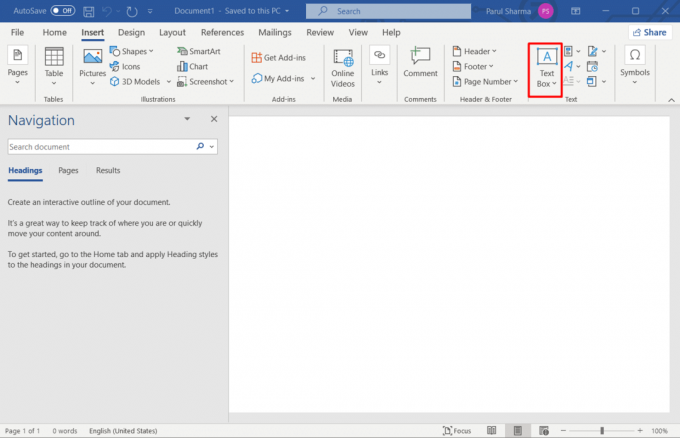
4. Välj valfritt alternativ från Inbyggd meny.

5. Ange önskat text i lådan.
6. Klicka nu på rotera ikonen och göra nödvändiga ändringar.
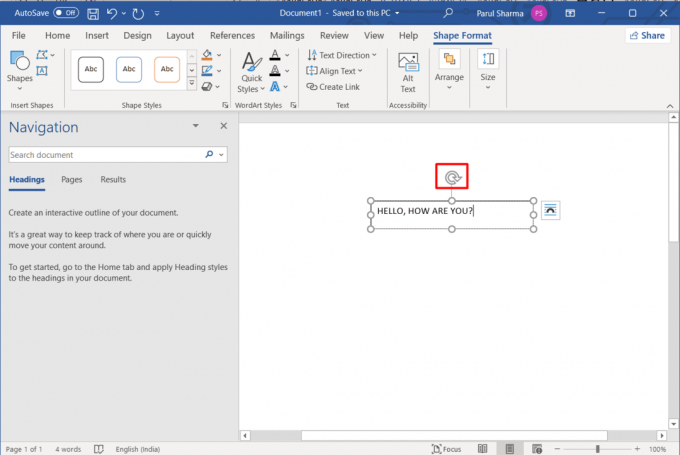
Läs också:Hur man infogar ekvation i Word
Metod 2: Använd rotationsfunktionen
1. Upprepa steg 1-5 som tidigare nämnts.
2. Klicka på Rotera objekt-ikonen.
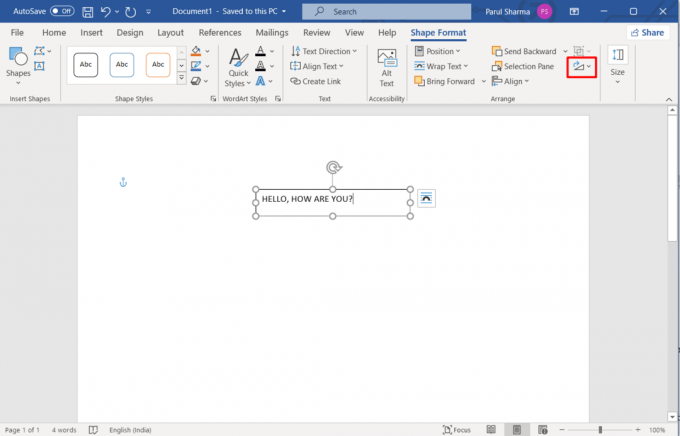
3. Välj önskat alternativ från meny.

Såg du hur lätt det var att förstå hur man roterar text i Word? Fortsätt läsa för att veta mer om hur du ändrar textriktning i Word från vänster till höger.
Hur man ändrar textriktning i Word från vänster till höger
Om du undrar hur du ändrar textriktning i Word från vänster till höger i Word, oroa dig inte. Nedan har vi nämnt de steg du behöver följa så fortsätt läsa.
1. Öppna a Word-dokument och klicka på Föra in.

2. Klicka på Textruta och välj någon av de tillgängliga alternativen.

3. Klicka sedan på Textriktning under Formformat flik.

4. Välja Rotera all text 90° om du vill att orden ska vara vända åt höger.

Läs också:Topp 10 bästa onlineekvationsredigerare för Word
Hur man roterar textriktning i en tabell
Med hjälp av tabellformen i Word kan du göra allt mer presentabelt och unikt. Du kan lägga till flera rader och kolumner för att kategorisera allt och ge dina läsare en paus från tråkiga långa stycken. Men om du vill göra det mer udda, här är stegen du måste följa för ändra textorientering i ord:
1. Klicka först på visas ikon för att välja allt innehåll i en tabell.

2. Gå sedan till Layout flik.

3. Nu välj valfri riktning från de alternativ som finns bredvid Text Direction.
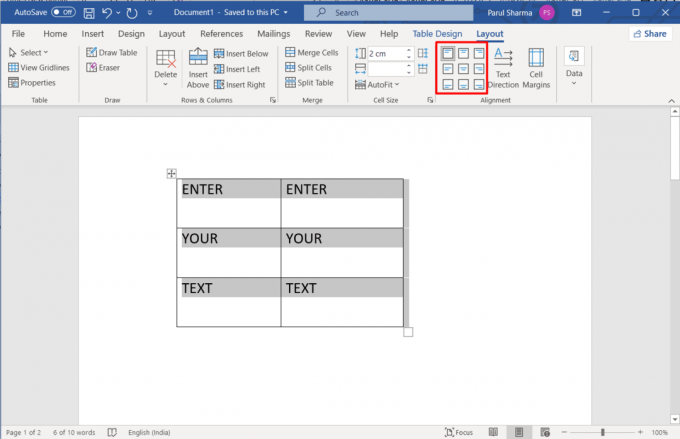
Hur roterar jag text 180 grader i Word
Nu när du förstår hur man gör text vertikal i Word, låt oss gå vidare till hur jag roterar text 180 grader i Word. Detta är en vanlig fråga eftersom alternativet inte är lättillgängligt.
1. Klicka på Föra in > Textruta och välj en från de tillgängliga alternativen.

2. Lägg till det nödvändiga text och dubbelklicka för att välja den.
3. Klicka sedan på Formformat.

4. Välj Texteffekter > 3D-rotation > 3D-rotation alternativ.

5. Slutligen, ställ in X Rotation till 180.

Läs också:Skapa ifyllbara formulär i Microsoft Word
Kan du sträcka ut text vertikalt i Word?
Ja, kan du sträcka ut text vertikalt i ett Word-dokument. Processen är snabb och enkel och allt du behöver göra är:
1. Välj text som du vill sträcka eller komprimera.
2. Klicka på teckensnittsdialogruta startikon på fliken Hem.

3. Gå sedan till Avancerad att göra nödvändiga ändringar.

4. Ange nu ett större värde än 100 tum Skala för att sträcka ut den text du vill ha.
Notera: Du kan ändra procentvärdet under 100 för att komprimera text.
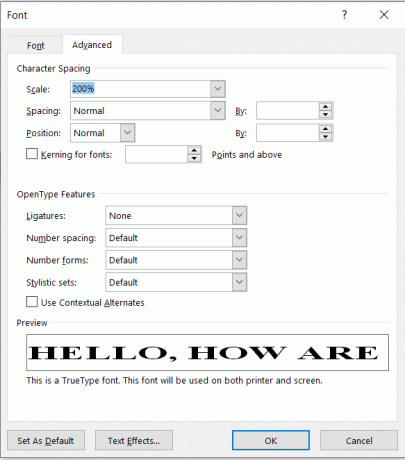
Rekommenderad:
- Tinder fungerar inte Inga matchningar? Här är skälen till varför och korrigeringar
- Hur man zoomar in och ut i Chrome med tangentbord
- Hur man ringer in ett ord i Google Dokument
- Hur man aktiverar eller inaktiverar automatisk versaler i Word
Vi hoppas att den här artikeln hjälpte dig att förstå hur man gör gör text vertikal i Word. Vänligen dela dina recensioner och feedback i kommentarerna nedan. Låt oss också veta vad du vill läsa härnäst.
Dela inte min personliga information.



